Állítsa alaphelyzetbe a Windows 10 Store alkalmazást a nem frissített alkalmazások és egyéb problémák kijavítására
A Windows Store nagyszerű módja az alkalmazások letöltésének,zene, filmek és e-könyvek a Windows 10 alkotóinak frissítésében. Előfordulhat azonban, hogy olyan helyzetbe kerül, amikor az Áruház nem működik megfelelően. Az egyik fő probléma, amellyel a felhasználók panaszkodnak, hogy az alkalmazásokat néha nem frissítik, vagy egyáltalán nem töltik le. Íme: a gyorsítótár ürítése és a Windows 10 Store alaphelyzetbe állítása a beépített segédprogrammal.

A Windows Store alkalmazásai néha nem frissülnek sikeresen, és hibaüzenetet kap.
Állítsa alaphelyzetbe a Windows Áruházot
Ha olyan helyzetbe kerül, amikor egy alkalmazása telepítés lefagy vagy nem frissül, a Windows Store gyorsítótárának visszaállítása az egyik első hibaelhárítási lépés, amely gyakran megoldja a problémát. Vegye figyelembe, hogy ez a Windows 10 Anniversary frissítésben (1607 verzió) és a Windows 10 alkotóinak frissítésében (1703 verzió) egyaránt működni fog.
Először zárja be az Áruházat, ha nyitva van. Ezután nyomja meg a Windows billentyűt és típus: wsreset majd kattintson a jobb gombbal a „Wsreset Futtatás parancs” eredményezze felülről, és válassza ki Futtatás rendszergazdaként.
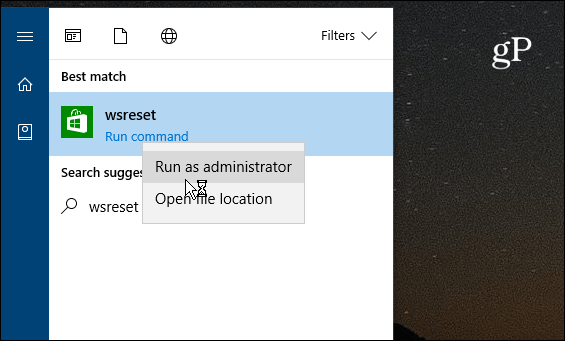
Megjegyzés: Alternatívaként navigálhat is C: WindowsSystem32 hogy megtalálja a WSReset.exe fájlt. Vagy indítsa el a parancssort rendszergazdaként, és futtassa a wsreset.exe parancsot.
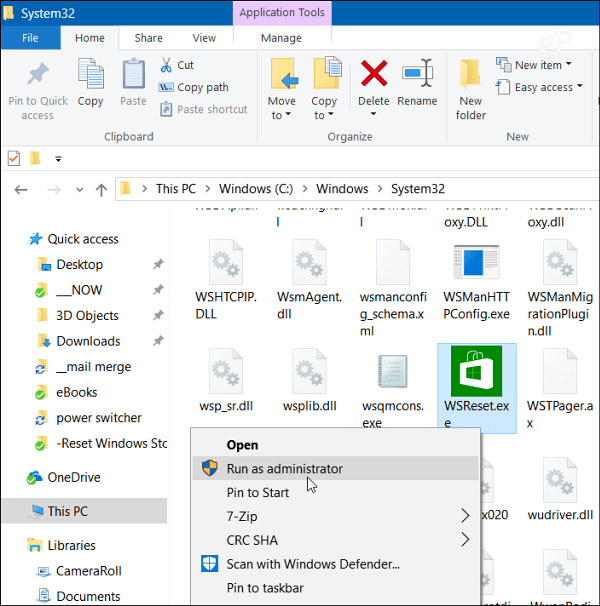
Megnyílik a Parancssor ablak. Nem fog látni, hogy történik valami, csak várjon néhány másodpercet, az eltűnik, és az áruház újraindul. Menjen vissza, és próbálja meg frissíteni vagy letölteni a sikertelen alkalmazásokat, és azokat sikeresen frissíteni kell.
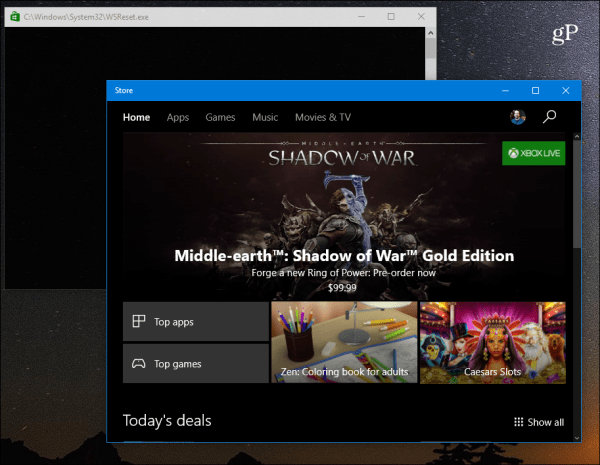
Ha továbbra is problémái vannak atárolja még a gyorsítótár ürítése és a Windows Store alaphelyzetbe állítása után, ugorjon be a Windows 10 fórumokba további vita és hibaelhárítási segítségért a közösség részéről.
Ha újonnan csatlakozik a Windows 10, a Store és az Universal alkalmazásokhoz, tekintse meg a következő hasznos cikkeket:
- A Universal Apps és a menük megértése a Windows 10 rendszerben
- Az Universal Apps kezelése a Windows 10 alkotói frissítésben
- Telepítse, távolítsa el és frissítse a Windows 10 Universal Apps alkalmazást
- Az alkalmazások és egyéb vásárolt tételek újratelepítése a Windows 10 áruházból










Szólj hozzá